- Autor Abigail Brown [email protected].
- Public 2023-12-17 06:43.
- Zuletzt bearbeitet 2025-06-01 07:16.
Netflix hat zwei separate Dienste: eine Online-Streaming-Plattform, auf die Sie über www.netflix.com und andere Apps zugreifen, aber auch ein DVD-Verleihprogramm über dvd.netflix.com, wo sie Ihnen DVDs per Post zusenden.
Das DVD-Programm von Netflix enthält einige Fernsehsendungen und Filme, die nicht über ihren Streaming-Dienst verfügbar sind. Sie können sowohl DVDs als auch Blu-rays ansehen, Sie zahlen nur einmal im Monat und es gibt zwei Tarife zur Auswahl, je nachdem, wie viele Discs Sie auf einmal ausleihen möchten.
Die DVDs und Blu-rays von Netflix kommen in 1-3 Werktagen bei Ihnen an und können genauso einfach per Post zurückgesendet werden.
DVD-Pläne von Netflix
Es gibt zwei DVD-Netflix-Pläne. Beide bieten unbegrenzte Discs pro Monat, keine Verspätungsgebühren, kostenlosen Versand und Rückversand, DVDs und Blu-rays und keine langfristige Verpflichtung (nur Monat für Monat).
Der einzige Unterschied zwischen diesen Plänen ist die Anzahl der Discs, die Sie gleichzeitig haben können:
- Standard: 9,99 $/Monat; jeweils eine Disc
- Premier: 14,99 $/Monat; zwei Discs gleichzeitig
So melden Sie sich für DVD Netflix an
Wenn Sie den Streaming-Dienst von Netflix bereits abonniert haben, befolgen Sie diese Schritte, andernfalls fahren Sie mit der nächsten Anleitung fort:
Diese Anweisungen gelten für die Verwendung eines Desktop-Webbrowsers, aber Sie können sich auch mit der DVD Netflix Mobile App anmelden.
Bestehende Benutzer
- Besuchen Sie DVD Netflix und melden Sie sich mit Ihren Netflix-Informationen an.
-
Auswählen DVD-Plan hinzufügen.

Image -
Wählen Sie den Tarif aus, den Sie abonnieren möchten, und wählen Sie dann Erste Schritte.

Image - Geben Sie Ihre Versandinformationen ein und wählen Sie dann Start.
Neue Benutzer
Wenn Sie derzeit kein Netflix-Konto haben, befolgen Sie stattdessen diese Schritte:
- Besuchen Sie DVD Netflix auf DVD.com.
-
Auswählen Anmelden.

Image -
Wählen Sie den gewünschten Plan und dann Erste Schritte.

Image - Geben Sie Ihre E-Mail-Adresse ein, wählen Sie ein Passwort und wählen Sie dann Weiter.
- Geben Sie Ihre Versandinformationen ein und drücken Sie dann Weiter.
- Geben Sie Zahlungsdetails an und wählen Sie dann Mitgliedschaft starten.
So wählen Sie DVDs aus
Netflix sendet Ihnen automatisch DVDs basierend auf dem, was Sie zu Ihrer persönlichen Warteschlange hinzugefügt haben. Die Reihenfolge, in der Sie sie erh alten, hängt davon ab, wie sie in der Warteschlange angeordnet sind.
Nach Rückgabe der DVD wird der nächste Titel der Liste gesendet usw.
So fügst du Filme zu deiner DVD-Netflix-Warteschlange hinzu und stellst dann ein, welche zuerst angezeigt werden:
Von einem Computer
-
Wählen Sie auf DVD-Netflix neben einer beliebigen DVD je nach angezeigtem Bildschirm Zur Warteschlange hinzufügen oder Hinzufügen aus du willst.

Image Um eine ganze Staffel einer TV-Sendung hinzuzufügen, wählen Sie die Staffel aus, die Sie ausleihen möchten, und wählen Sie Alle zur Warteschlange hinzufügen.

Image Du kannst Titel finden, indem du nach Namen, Personen oder Genre suchst. Es gibt auch ein Menü Browse zum Auffinden beliebter Filme, Neuerscheinungen und der Top-100-Titel von Netflix.
-
Öffnen Sie Ihre Warteschlange über das Menü QUEUE oben auf der Seite, um die DVDs zu verw alten. Sie können die Reihenfolge anpassen, indem Sie die Titel nach oben und unten ziehen. Löschen Sie ein Element, indem Sie mit der Maus darüber fahren und das Papierkorbsymbol auswählen.

Image
Mit der Mobile App
Nutzer von Mobilgeräten können auch die DVD-Netflix-Warteschlange verw alten. Tippen Sie auf das Pluszeichen, um der Warteschlange einen Film zur TV-Sendung hinzuzufügen, und verwenden Sie das Disc-Symbol oben rechts, um die Reihenfolge zu bearbeiten oder DVDs zu entfernen.
Herunterladen für:
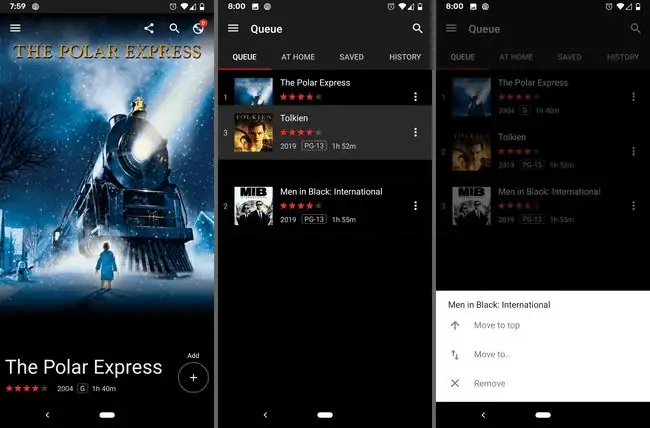
So geben Sie Netflix-DVDs zurück
Sie müssen DVDs an Netflix zurückgeben, um die nächste DVD aus Ihrer Warteschlange zu erh alten.
Die Rückgabe Ihrer geliehenen DVDs an Netflix ist ganz einfach. Stecken Sie die CD einfach in die Hülle und den Umschlag, die Sie erh alten haben, und legen Sie sie dann in Ihren Briefkasten oder geben Sie sie bei einem örtlichen Postamt ab.
So kündigen Sie DVD Netflix
Sie können das DVD-Netflix-Programm jederzeit verlassen, um keine DVDs mehr von Netflix zu erh alten.
Wenn Sie ein Streaming-Abo bei Netflix haben, wirkt sich das Beenden Ihres DVD-Abo nicht darauf aus.
Wenn Sie Ihren Netflix-DVD-Dienst kündigen, bleibt Ihre Warteschlange für 10 Monate bestehen, falls Sie sich entscheiden, Ihr Konto wieder zu eröffnen. Alle DVDs müssen bis zum Ende Ihres Abrechnungszeitraums zurückgegeben werden, um zusätzliche Kosten zu vermeiden.
- Melden Sie sich auf netflix.com oder mit der Netflix- oder DVD-Netflix-App für Mobilgeräte bei Netflix an.
-
Bewege deine Maus über das Profilbild oben rechts auf dem Bildschirm und wähle dann Konto. Wenn Sie die App verwenden, gehen Sie zu Mehr > Konto, um Ihre Kontoinformationen in Ihrem Browser zu öffnen.

Image -
Wählen Sie DVD-Abonnement kündigen aus dem Abschnitt PLAN DETAILS aus.

Image -
Aktivieren Sie das Kontrollkästchen neben Weiter zur Stornierung und wählen Sie dann Weiter.

Image -
Scrolle nach unten und wähle Ja, mein Konto kündigen.

Image - Wählen Sie Fertig auf der letzten Seite.






